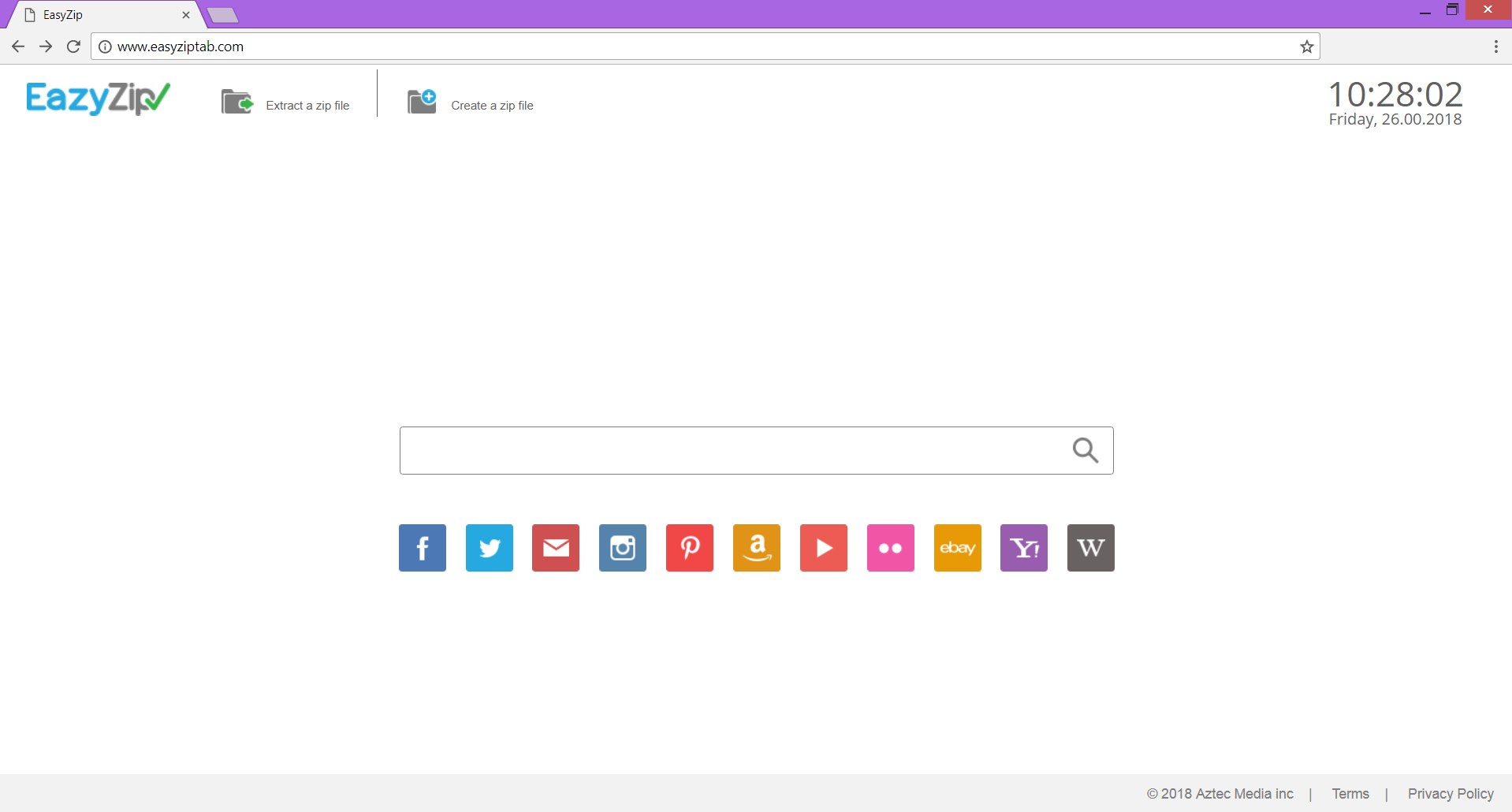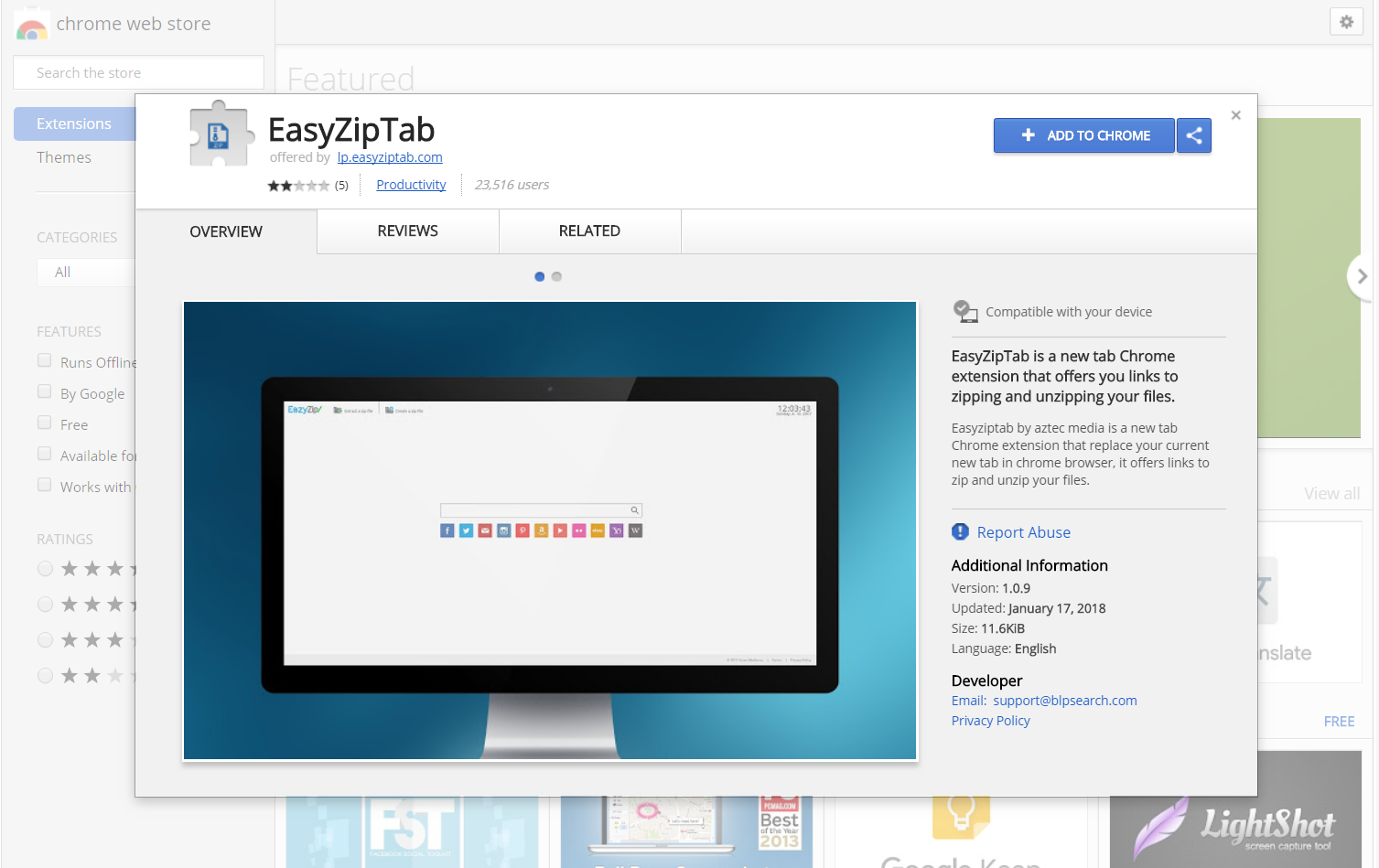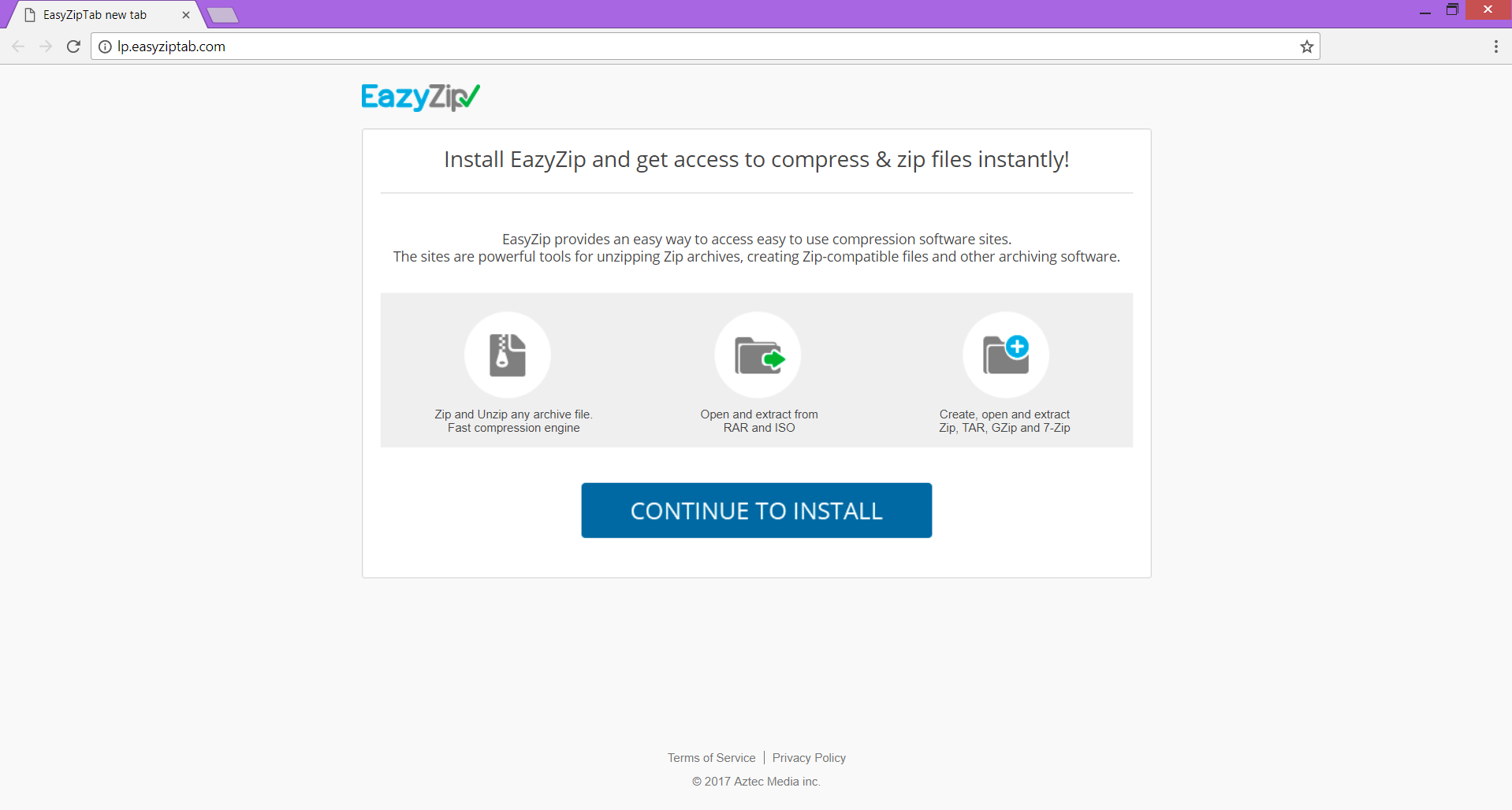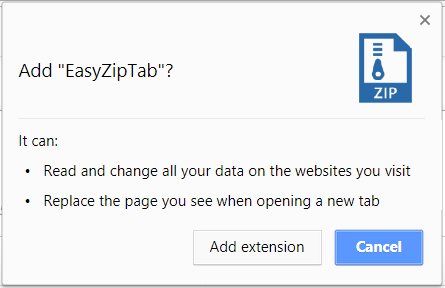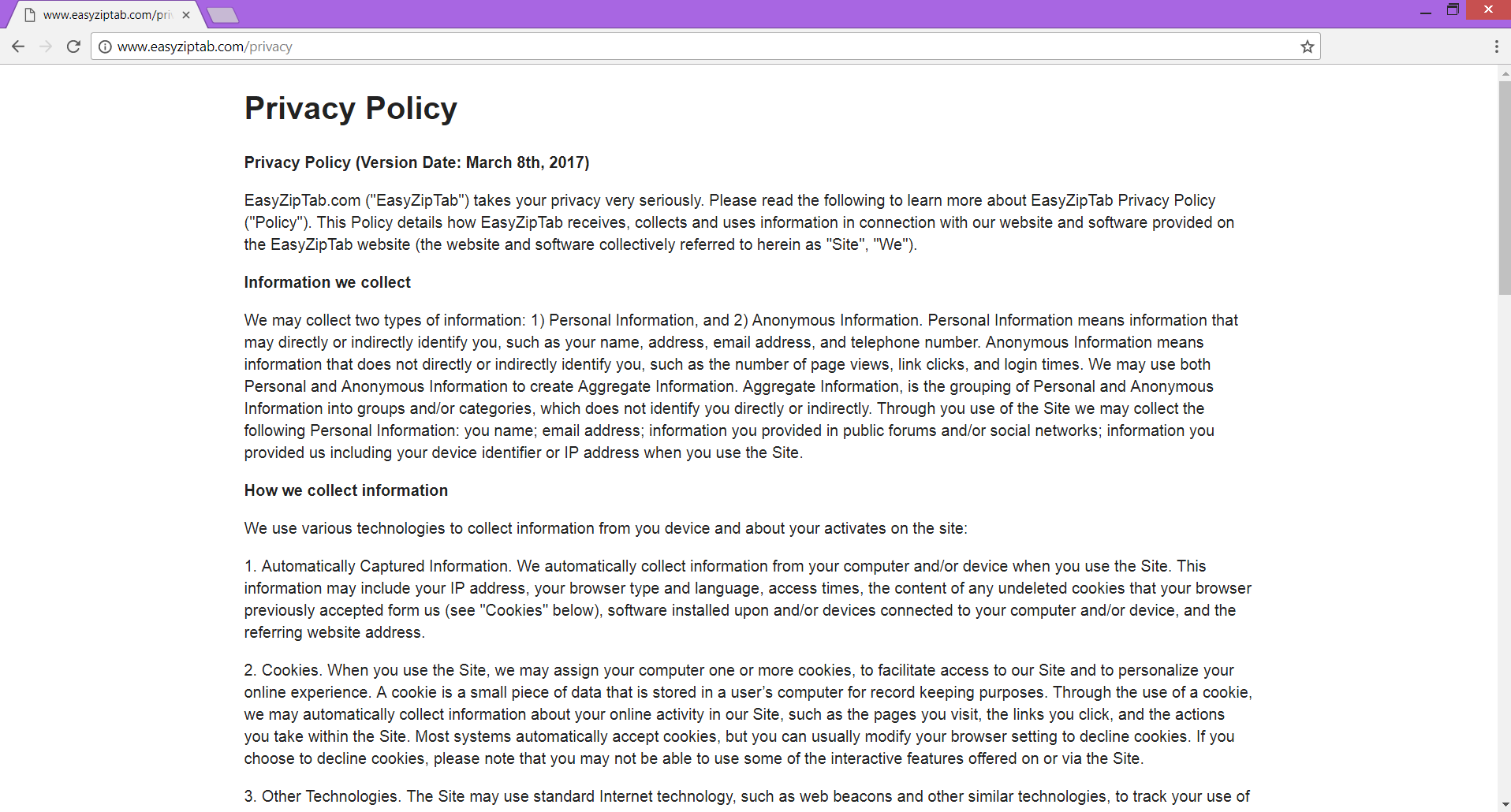Denne artikel er oprettet i hjælp fra alle brugere, der ønsker at fjerne EasyZipTab.com browser flykaprer fra berørte Chrome, Firefox, Explorer, og Safari-browsere samt PC.
EasyZipTab.com er en grim hjemmeside, der påvirker ofte anvendte browsere. Det anses for at være en browser hijacker, der giver en vildledende søgemaskine og muligheder for at udtrække eller oprette ZIP-filer. Efter EasyZipTab.com sniger sig ind i browseren dets vigtigste side begynder at blive vist på hjemmesiden, og hver ny fane. Derudover, standard søgemaskine er erstattet med én fra EasyZipTab.com. Den flykaprer kan forårsage en masse omdirigeringer til sit domæne og andre hjemmesider af ukendt oprindelse. At fjerne EasyZipTab.com og alle filer er forbundet med infektion, blot følge den detaljerede vejledning nedenfor.

Trussel Summary
| Navn | EasyZipTab.com |
| Type | Browser Hijacker, PUP |
| Kort beskrivelse | Den URL for flykaprer kan indstilles som hjemmeside og ny fane på hver berørt browser. EasyZipTab.com sætter også et svindelnummer søgemaskine. |
| Symptomer | hjemmesiden, ny fane og søgemaskine af berørte browsere vil vise domænet EasyZipTab.com. Du vil blive omdirigeret og kunne se sponsoreret indhold. |
| Distributionsmetode | Freeware installationer, Bundtede pakker |
| Værktøj Detection |
Se, om dit system er blevet påvirket af malware
Hent
Værktøj til fjernelse af malware
|
| Brugererfaring | Tilmeld dig vores forum at diskutere EasyZipTab.com. |

EasyZipTab.com - Hvordan virker det lander på sytem?
Faktisk EasyZipTab.com er et potentielt uønsket program, fordi det kan infiltrere systemet uden din viden. Forskellige lyssky praksis kan anvendes til distribution af EasyZipTab.com browser hijacker ligesom tredjeparts software installatører, kompromitterede websider, og selv Chrome Webshop.
Programmet almindeligt sniger sig ind i systemet under installationen af enhver ønsket software. Mange gratis apps, der tilbydes i torrent hjemmesider og andre online platforme kommer bundtet med ekstra potentielt uønsket software som EasyZipTab.com flykaprer. I dette tilfælde, den flykaprer kan forblive skjult i Advanced eller brugerdefinerede indstillingsmuligheder for installatøren. Se altid efter og vælge disse indstillinger i setup som de tillader dig at fravælge hvad du egentlig ikke har brug for og på denne måde undgå installation af yderligere komponenter.
EasyZipTab.com omdirigere kan opstå efter et besøg af ondsindet online reklame ligesom banner, pop-up, og pop-under. Sådanne annoncer lander du på en kompromitteret webside, der er indstillet til at droppe flykaprer.
En anden kanal, der anvendes til distribution af EasyZipTab.com er Chrome Webshop. En udvidelse af samme navn i forbindelse med EasyZipTab flykaprer skubber den mistænkelige domæne og efter det får adgang til browseren. Nedenfor kan du se et skærmbillede af EasyZipTab udvidelse til Chrome i butikken:
domænet lp.easyziptab.com bruges også til spredning af EasyZipTab.com. Når du lander på det, flere meddelelser opfordre dig til at installere EasyZipTab Chrome udvidelse:
EasyZipTab.com kan påvirke følgende browsere: Mozilla Firefox, Google Chrome, Edge, Internet Explorer og Safari.

EasyZipTab.com - Impact
EasyZipTab.com ændrer væsentlige browserindstillinger som dem af hjemmesiden, nye fane og standard-søgemaskine, så det kan vises hver gang du starter det berørte browser. Den flykaprer primært har til formål at skubbe sin hoax søgemaskine, så det kan optage alle dine online-søgninger og få din browserhistorik. Andre funktioner, som den flykaprer er værktøjer til udpakke Zip arkiver, skabe Zip-filer. Men, hvis du ønsker at forhindre, at selskabet ejer fra at optage dine filer er det bedre at undgå at bruge disse to funktioner.
Nedenfor kan du se et aktuelt billede af EasyZipTab.com hjemmeside:
Som vi nævnte i forrige afsnit af artiklen en af de mulige spredning måder EasyZipTab.com er en browser udvidelse. Den har det samme navn, og når den vinder adgang til din browser det recieves ret til:
- Læs og ændre alle dine data på de websteder, du besøger
- Erstat den side, du ser, når du åbner en ny fane
Efter infektion med EasyZipTab.com hijacker din browser kan blive oversvømmet af en masse irriterende annoncer, der tilbyder dig forskellige former for produkter, tjenester, spil og apps. Pas på bannere, pop-ups, billeder, sider, pop-unders, links til sponsorerede indhold og andre annoncer, der er konstant forsøger at overbevise dig om at klikke på dem. Bare et klik på den forkerte annonce kan føre til alvorlig malware-infektion.

EasyZipTab.com - Privacy Policy
Privacy Policy af EasyZipTab.com Pladsen er beliggende i nederste højre hjørne af sine vigtigste webside. Aztec medier er virksomheden udvikler og ejer af flykaprer. Afsnittet politik er skabt med henblik på at give oplysninger om den type data indsamlet af browseren flykaprer og dens brug. Nedenfor har vi listet hvilke oplysninger er indsamlet fra dig, når du bruger de tjenester af EasyZipTab.com.
- Din e-mail-adresser
- Din IP-adresse
- Din Internetudbyder (ISP)
- Cookie information
- Din browser type og version
- Websider, du besøger
- Adgang gange
- Dine navne
- Din alder og køn
- Din besættelse og husstandsindkomst
- Din fysiske adresse og postnummer
- Dit telefonnummer(s)
- Dit brugernavn og adgangskode(s)
- Andre oplysninger, du giver
Desuden flykaprer bruger flere browser cookies, der kunne erhverve mere infomration om dig og dine online vaner. Du kan se fortrolighedspolitik fra billedet hernede:
Hvis du ikke ønsker din personlige og ikke-personlige oplysninger, der skal indsamles af EasyZipTab.com browser hijacker bør du overveje dens fjernelse.

Sådan fjernes EasyZipTab.com Redirect
Trinene i vejledningen nedenfor afsløre, hvordan du kan fjerne EasyZipTab.com danner påvirket browsere og computere. Har i tankerne, at nogle filer er forbundet med EasyZipTab.com kan være næppe detekterbare og den manuelle fjernelse kan ikke være nok til at eliminere denne ubehagelige hijacker helt. For at opnå maksimal effektivitet tænke på følgende både manuelle og automatiske fjernelse tilgange.
- Vinduer
- Mac OS X
- Google Chrome
- Mozilla Firefox
- Microsoft Edge
- Safari
- Internet Explorer
- Stop push-pop op-vinduer
Sådan fjernes EasyZipTab.com fra Windows.
Trin 1: Scan efter EasyZipTab.com med SpyHunter Anti-Malware-værktøj



Trin 2: Start din pc i fejlsikret tilstand





Trin 3: Afinstaller EasyZipTab.com og relateret software fra Windows
Afinstaller Steps til Windows 11



Afinstaller Steps til Windows 10 og ældre versioner
Her er en metode i nogle få nemme trin, der bør være i stand til at afinstallere de fleste programmer. Uanset om du bruger Windows 10, 8, 7, Vista eller XP, disse skridt vil få arbejdet gjort. At trække det program eller dets mappe til papirkurven kan være en meget dårlig beslutning. Hvis du gør det, stumper og stykker af programmet er efterladt, og det kan føre til ustabile arbejde på din PC, fejl med filtypen foreninger og andre ubehagelige aktiviteter. Den rigtige måde at få et program fra din computer er at afinstallere det. For at gøre dette:


 Følg anvisningerne ovenfor, og du vil afinstallere de fleste programmer.
Følg anvisningerne ovenfor, og du vil afinstallere de fleste programmer.
Trin 4: Rens eventuelle registre, Created by EasyZipTab.com on Your PC.
De normalt målrettede registre af Windows-maskiner er følgende:
- HKEY_LOCAL_MACHINE Software Microsoft Windows CurrentVersion Run
- HKEY_CURRENT_USER Software Microsoft Windows CurrentVersion Run
- HKEY_LOCAL_MACHINE Software Microsoft Windows CurrentVersion RunOnce
- HKEY_CURRENT_USER Software Microsoft Windows CurrentVersion RunOnce
Du kan få adgang til dem ved at åbne Windows Registry Editor og slette eventuelle værdier, oprettet af EasyZipTab.com der. Dette kan ske ved at følge trinene nedenunder:


 Tip: For at finde en virus-skabt værdi, du kan højreklikke på det og klikke "Modificere" at se, hvilken fil det er indstillet til at køre. Hvis dette er virus fil placering, fjerne værdien.
Tip: For at finde en virus-skabt værdi, du kan højreklikke på det og klikke "Modificere" at se, hvilken fil det er indstillet til at køre. Hvis dette er virus fil placering, fjerne værdien.
Video Removal Guide for EasyZipTab.com (Vinduer).
Slip af EasyZipTab.com fra Mac OS X.
Trin 1: Uninstall EasyZipTab.com and remove related files and objects





Din Mac vil så vise dig en liste over emner, starte automatisk når du logger ind. Kig efter eventuelle mistænkelige apps, der er identiske med eller ligner EasyZipTab.com. Tjek den app, du ønsker at stoppe i at køre automatisk, og vælg derefter på Minus ("-") ikonet for at skjule det.
- Gå til Finder.
- I søgefeltet skriv navnet på den app, du vil fjerne.
- Over søgefeltet ændre to rullemenuerne til "System Files" og "Er Inkluderet" så du kan se alle de filer, der er forbundet med det program, du vil fjerne. Husk på, at nogle af filerne kan ikke være relateret til den app, så være meget forsigtig, hvilke filer du sletter.
- Hvis alle filerne er relateret, hold ⌘ + A knapperne til at vælge dem og derefter køre dem til "Affald".
I tilfælde af at du ikke kan fjerne EasyZipTab.com via Trin 1 over:
I tilfælde af at du ikke finde virus filer og objekter i dine programmer eller andre steder, vi har vist ovenfor, kan du manuelt søge efter dem i bibliotekerne i din Mac. Men før du gør dette, læs den fulde ansvarsfraskrivelse nedenfor:



Du kan gentage den samme procedure med den følgende anden Bibliotek mapper:
→ ~ / Library / LaunchAgents
/Bibliotek / LaunchDaemons
Tip: ~ er der med vilje, fordi det fører til flere LaunchAgents.
Trin 2: Scan for and remove EasyZipTab.com files from your Mac
Når du står over for problemer på din Mac som følge af uønskede scripts og programmer som EasyZipTab.com, den anbefalede måde at eliminere truslen er ved hjælp af en anti-malware program. SpyHunter til Mac tilbyder avancerede sikkerhedsfunktioner sammen med andre moduler, der forbedrer din Mac's sikkerhed og beskytter den i fremtiden.
Video Removal Guide for EasyZipTab.com (Mac)
Fjern EasyZipTab.com fra Google Chrome.
Trin 1: Start Google Chrome, og åbn dropmenuen

Trin 2: Flyt markøren hen over "Værktøj" og derefter fra den udvidede menu vælge "Udvidelser"

Trin 3: Fra den åbnede "Udvidelser" Menuen lokalisere den uønskede udvidelse og klik på dens "Fjerne" knap.

Trin 4: Efter udvidelsen er fjernet, genstarte Google Chrome ved at lukke det fra den røde "X" knappen i øverste højre hjørne, og starte den igen.
Slet EasyZipTab.com fra Mozilla Firefox.
Trin 1: Start Mozilla Firefox. Åbn menuen vindue:

Trin 2: Vælg "Add-ons" ikon fra menuen.

Trin 3: Vælg den uønskede udvidelse og klik "Fjerne"

Trin 4: Efter udvidelsen er fjernet, genstarte Mozilla Firefox ved at lukke det fra den røde "X" knappen i øverste højre hjørne, og starte den igen.
Afinstaller EasyZipTab.com fra Microsoft Edge.
Trin 1: Start Edge-browser.
Trin 2: Åbn drop-menuen ved at klikke på ikonet i øverste højre hjørne.

Trin 3: Fra drop-menuen vælg "Udvidelser".

Trin 4: Vælg den formodede ondsindede udvidelse, du vil fjerne, og klik derefter på tandhjulsikonet.

Trin 5: Fjern den ondsindede udvidelse ved at rulle ned og derefter klikke på Afinstaller.

Fjern EasyZipTab.com fra Safari
Trin 1: Start Safari-appen.
Trin 2: Efter at holde musen markøren til toppen af skærmen, klik på Safari-teksten for at åbne dens rullemenu.
Trin 3: Fra menuen, Klik på "Indstillinger".

Trin 4: Efter at, vælg fanen 'Udvidelser'.

Trin 5: Klik én gang på udvidelse, du vil fjerne.
Trin 6: Klik på 'Afinstaller'.

Et pop-up vindue vises beder om bekræftelse til at afinstallere forlængelsen. Vælg 'Fjern' igen, og EasyZipTab.com vil blive fjernet.
Fjern EasyZipTab.com fra Internet Explorer.
Trin 1: Start Internet Explorer.
Trin 2: Klik på tandhjulsikonet mærket 'Værktøjer' for at åbne drop-menuen og vælg 'Administrer tilføjelser'

Trin 3: I vinduet 'Administrer tilføjelser'.

Trin 4: Vælg den udvidelse, du vil fjerne, og klik derefter på 'Deaktiver'. Et pop-up vindue vises for at informere dig om, at du er ved at deaktivere den valgte udvidelse, og nogle flere tilføjelser kan være deaktiveret så godt. Lad alle boksene kontrolleret, og klik på 'Deaktiver'.

Trin 5: Efter den uønskede udvidelse er blevet fjernet, genstart Internet Explorer ved at lukke den fra den røde 'X'-knap i øverste højre hjørne, og start den igen.
Fjern push-meddelelser fra dine browsere
Sluk for push-meddelelser fra Google Chrome
Sådan deaktiveres push-meddelelser fra Google Chrome-browseren, Følg nedenstående trin:
Trin 1: Gå til Indstillinger i Chrome.

Trin 2: I Indstillinger, Vælg "Avancerede indstillinger":

Trin 3: Klik på “Indstillinger for indhold":

Trin 4: Åbn “underretninger":

Trin 5: Klik på de tre prikker, og vælg Bloker, Rediger eller fjern muligheder:

Fjern Push Notifications på Firefox
Trin 1: Gå til Firefox-indstillinger.

Trin 2: Gå til "Indstillinger", skriv "notifikationer" i søgefeltet, og klik "Indstillinger":

Trin 3: Klik på "Fjern" på ethvert websted, hvor du ønsker, at meddelelser er væk, og klik på "Gem ændringer"

Stop push-meddelelser på Opera
Trin 1: I opera, presse ALT+P for at gå til Indstillinger.

Trin 2: I Indstilling af søgning, skriv "Indhold" for at gå til Indholdsindstillinger.

Trin 3: Åbn underretninger:

Trin 4: Gør det samme som du gjorde med Google Chrome (forklaret nedenfor):

Fjern Push-underretninger på Safari
Trin 1: Åbn Safari-indstillinger.

Trin 2: Vælg det domæne, hvorfra du kan lide pop-op-pop op, og skift til "Nægte" fra "Give lov til".
EasyZipTab.com-FAQ
What Is EasyZipTab.com?
The EasyZipTab.com threat is adware or browser omdirigering virus.
Det kan gøre din computer langsommere og vise reklamer. Hovedideen er, at dine oplysninger sandsynligvis bliver stjålet, eller at der vises flere annoncer på din enhed.
Skaberne af sådanne uønskede apps arbejder med ordninger for betaling pr. Klik for at få din computer til at besøge risikable eller forskellige typer websteder, der kan generere dem midler. Dette er grunden til, at de ikke engang er ligeglade med, hvilke typer websteder der vises på annoncerne. Dette gør deres uønskede software indirekte risikabelt for dit operativsystem.
What Are the Symptoms of EasyZipTab.com?
Der er flere symptomer at se efter, når denne særlige trussel og også uønskede apps generelt er aktive:
Symptom #1: Din computer kan blive langsom og generelt have dårlig ydeevne.
Symptom #2: Du har værktøjslinjer, tilføjelser eller udvidelser på dine webbrowsere, som du ikke kan huske at have tilføjet.
Symptom #3: Du ser alle typer annoncer, som annoncesupporterede søgeresultater, pop op-vinduer og omdirigeringer vises tilfældigt.
Symptom #4: Du ser installerede apps på din Mac køre automatisk, og du kan ikke huske at have installeret dem.
Symptom #5: Du ser mistænkelige processer køre i din Jobliste.
Hvis du ser et eller flere af disse symptomer, så anbefaler sikkerhedseksperter, at du tjekker din computer for virus.
Hvilke typer uønskede programmer findes der?
Ifølge de fleste malware-forskere og cybersikkerhedseksperter, de trusler, der i øjeblikket kan påvirke din enhed, kan være useriøs antivirus-software, adware, browser hijackers, klikkere, falske optimizere og enhver form for PUP'er.
Hvad skal jeg gøre, hvis jeg har en "virus" like EasyZipTab.com?
Med få enkle handlinger. Først og fremmest, det er bydende nødvendigt, at du følger disse trin:
Trin 1: Find en sikker computer og tilslut det til et andet netværk, ikke den, som din Mac blev inficeret i.
Trin 2: Skift alle dine passwords, fra dine e-mail-adgangskoder.
Trin 3: Aktiver to-faktor-autentificering til beskyttelse af dine vigtige konti.
Trin 4: Ring til din bank til ændre dine kreditkortoplysninger (hemmelig kode, etc.) hvis du har gemt dit kreditkort til nethandel eller har lavet online aktiviteter med dit kort.
Trin 5: Sørg for at ring til din internetudbyder (Internetudbyder eller operatør) og bed dem om at ændre din IP-adresse.
Trin 6: Skift din Wi-Fi-adgangskode.
Trin 7: (Valgfri): Sørg for at scanne alle enheder, der er tilsluttet dit netværk for vira, og gentag disse trin for dem, hvis de er berørt.
Trin 8: Installer anti-malware software med realtidsbeskyttelse på alle enheder, du har.
Trin 9: Prøv ikke at downloade software fra websteder, du ikke ved noget om, og hold dig væk fra websteder med lav omdømme i almindelighed.
Hvis du følger disse anbefalinger, dit netværk og alle enheder bliver betydeligt mere sikre mod enhver trussel eller informationsinvasiv software og også være virusfri og beskyttet i fremtiden.
How Does EasyZipTab.com Work?
Når det er installeret, EasyZipTab.com can indsamle data ved brug af trackere. Disse data handler om dine web-browsing-vaner, såsom de websteder, du besøger, og de søgetermer, du bruger. Det bruges derefter til at målrette dig med annoncer eller til at sælge dine oplysninger til tredjeparter.
EasyZipTab.com can also download anden skadelig software til din computer, såsom virus og spyware, som kan bruges til at stjæle dine personlige oplysninger og vise risikable annoncer, der kan omdirigere til virussider eller svindel.
Is EasyZipTab.com Malware?
Sandheden er, at PUP'er (adware, browser hijackers) er ikke vira, men kan være lige så farligt da de muligvis viser dig og omdirigerer dig til malware-websteder og svindelsider.
Mange sikkerhedseksperter klassificerer potentielt uønskede programmer som malware. Dette er på grund af de uønskede virkninger, som PUP'er kan forårsage, såsom at vise påtrængende annoncer og indsamle brugerdata uden brugerens viden eller samtykke.
About the EasyZipTab.com Research
Indholdet udgiver vi på SensorsTechForum.com, this EasyZipTab.com how-to removal guide included, er resultatet af omfattende forskning, hårdt arbejde og vores teams hengivenhed for at hjælpe dig med at fjerne det specifikke, adware-relateret problem, og gendan din browser og computersystem.
How did we conduct the research on EasyZipTab.com?
Bemærk venligst, at vores forskning er baseret på uafhængig undersøgelse. Vi er i kontakt med uafhængige sikkerhedsforskere, takket være, at vi modtager daglige opdateringer om den seneste malware, adware, og browser hijacker definitioner.
Endvidere, the research behind the EasyZipTab.com threat is backed with VirusTotal.
For bedre at forstå denne online trussel, Se venligst følgende artikler, som giver kyndige detaljer.